Downloader do BBC iPlayer para iPhone

O iDownloade é uma ferramenta multiplataforma que permite ao usuário baixar conteúdo sem DRM do serviço iPlayer da BBC. Ele pode baixar vídeos no formato .mov
O Blender 2.9 está disponível e tem toneladas de novos recursos empolgantes para os usuários Linux ficarem entusiasmados! Se você está cansado de esperar por uma atualização oficial em seu sistema operacional Linux favorito, você pode atualizar manualmente sua versão existente do Blender para 2.9. Veja como fazer!
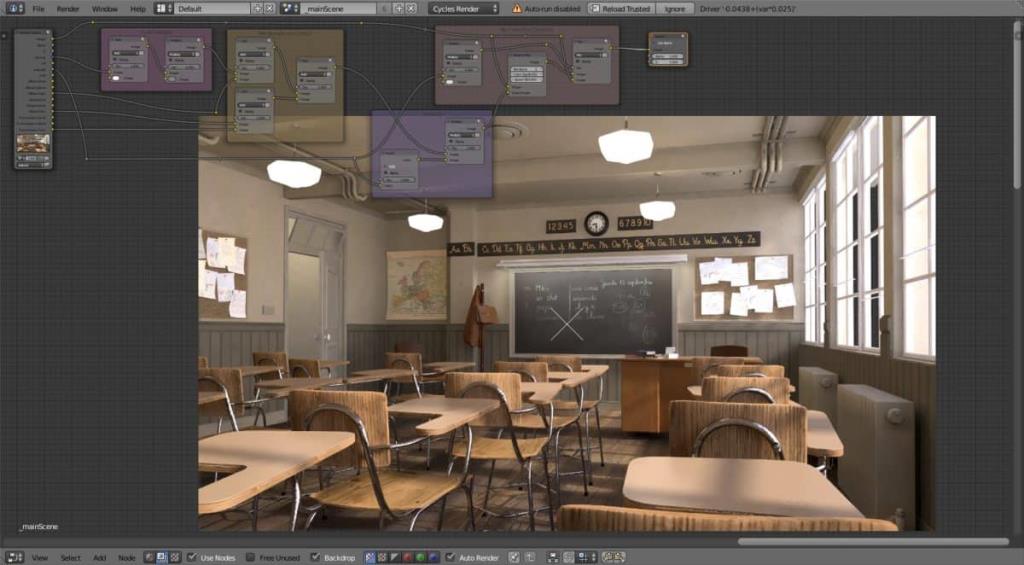
Instruções do Ubuntu
A última versão do Blender que o Ubuntu possui é a versão 2.83. Provavelmente, o sistema operacional não dará aos usuários acesso ao 2.9 por meio dos repositórios oficiais tão cedo. Como resultado, os usuários do Ubuntu precisarão resolver os problemas por conta própria.
A melhor maneira de atualizar para o Blender 2.9 no Ubuntu é através de um PPA não oficial. Um fã do Blender mantém este PPA, e atualmente possui a versão 2.9. Para iniciar a atualização, certifique-se de que você já possui o Blender instalado e abra uma janela de terminal.
Assim que a janela do terminal estiver aberta e pronta, use o comando add-apt-repository para adicionar o novo Blender PPA ao seu PC Linux.
Nota: está tendo problemas com o Blender PPA? Considere tentar as instruções Snap ou Flatpak! Eles também fornecem o Blender 2.9 para usuários do Ubuntu!
sudo add-apt-repository ppa: thomas-schiex / blender
Depois de adicionar o novo PPA ao seu sistema Ubuntu, use o comando update . Este comando dirá ao Ubuntu para sair, verificar se há atualizações de software e atualizar os repositórios de software. Ele também configurará o PPA.
atualização do apt sudo
Seguindo o comando de atualização , o próximo passo é atualizar o Blender. Para fazer isso, use o comando upgrade . Este comando irá instalar atualizações pendentes, incluindo Blender 2.9.
Por favor, note que se você ainda não tem o Blender instalado, você pode instalar o 2.9 no Ubuntu com o comando abaixo após habilitar o PPA.
sudo apt instalar o blender
Instruções Debian
Infelizmente, o Debian Linux não recebe atualizações tão rápido quanto outros sistemas operacionais Linux. Como resultado, ele provavelmente não verá o Blender 2.9 tão cedo. No entanto, se você estiver usando o Debian, você ainda pode atualizar sua versão para 2.9! Veja como fazer.
Primeiro, desinstale o lançamento do Blender que você instalou dos repositórios oficiais do Debian Linux. Está desatualizado e não será necessário.
sudo apt-get remove blender -y
Após remover o Blender de seu PC Linux, vá para o pacote Snap ou instruções Flatpak neste guia. Ambos Snap e Flatpak têm a última versão do Blender (2.9 a partir de agora), e você será capaz de fazê-lo funcionar no Debian muito rapidamente!
Instruções do Arch Linux

Arch Linux é um daqueles sistemas operacionais Linux que oferece atualizações aos usuários o mais rápido possível. Isso inclui o Blender. Atualmente, nos repositórios oficiais do software Arch Linux, o Blender 2.9 está pronto para instalação.
Se você tem uma versão existente, mas desatualizada do Blender no Arch Linux, você pode obter a 2.9 simplesmente executando o comando de atualização abaixo.
sudo pacman -Syyu
Não tem o Blender instalado em seu sistema Arch Linux, mas deseja que o Blender 2.0 funcione? Tente executar o seguinte comando abaixo para instalá-lo.
sudo pacman -S liquidificador
Instruções Fedora
O Fedora Linux, assim como o Arch, está um pouco à frente da curva em comparação com outros sistemas operacionais Linux. Atualmente, o Fedora 33, assim como o Rawhide, já possuem o Blender 2.9 disponível para os usuários. Se você está morrendo de vontade de experimentar a nova versão, tudo o que você precisa fazer é executar o comando de atualização.
atualização sudo dnf
Ou, se você não tem o Blender configurado em seu sistema Fedora Linux, você pode instalá-lo usando o seguinte comando dnf install abaixo.
sudo dnf instalar o liquidificador
Instruções do OpenSUSE
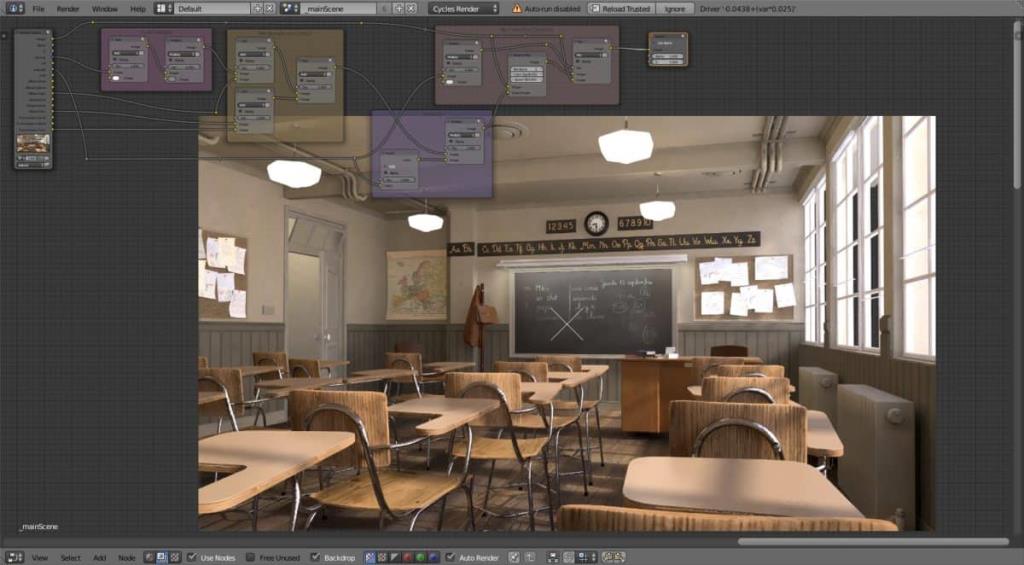
Obter o Blender 2.9 no OpenSUSE é um tanto confuso. Tudo depende da versão. O branch Tumbleweed do OpenSUSE tem 2.9, mas seu branch LEAP mais estável não.
Se você estiver usando o Tumbleweed e precisar do Blender 2.9, você pode atualizá-lo com o comando de atualização abaixo.
sudo zypper up
Se você está executando o OpenSUSE LEAP 15.2 ou 15.1, pode obter o Blender 2.9, mas não através dos repositórios oficiais. Em vez disso, desinstale a versão que você está usando atualmente com o comando abaixo.
sudo zypper remove liquidificador
Depois de remover o Blender, siga os pacotes Flatpak ou Snap, pois ambos fornecem 2.9 para LEAP.
Instruções Flatpak
Se você estiver em uma distribuição Linux como Debian, OpenSUSE Leap ou um sistema operacional Linux sem suporte para Blender, o Flatpak é uma ótima maneira de atualizar para a versão 2.9. Para começar, você precisa habilitar o tempo de execução Flatpak . Após habilitar o runtime, digite os dois comandos abaixo, e ele irá instalar o Blender 2.9.
flatpak remote-add --if-not-existing flathub https://flathub.org/repo/flathub.flatpakrepo flatpak install flathub org.blender.Blender
Já tem o Blender instalado via Flatpak e deseja atualizar para 2.9? Execute o comando de atualização flatpak abaixo.
atualização do sudo flatpak
Instruções instantâneas
O Blender 2.9 está disponível como um pacote Snap. Se você gostaria de continuar com ele, habilite o Snapd em seu PC Linux . Em seguida, use o comando de instalação instantânea abaixo para fazer o 2.9 funcionar.
sudo snap install liquidificador
Já tem o Blender mas quer 2.9? Use o comando snap refresh para instalar a nova versão dele.
sudo snap refresh
O iDownloade é uma ferramenta multiplataforma que permite ao usuário baixar conteúdo sem DRM do serviço iPlayer da BBC. Ele pode baixar vídeos no formato .mov
Temos abordado os recursos do Outlook 2010 em muitos detalhes, mas como ele não será lançado antes de junho de 2010, é hora de dar uma olhada no Thunderbird 3.
De vez em quando, todo mundo precisa de uma pausa. Se você está procurando um jogo interessante, experimente o Flight Gear. É um jogo multiplataforma de código aberto e gratuito.
O MP3 Diags é a ferramenta definitiva para corrigir problemas na sua coleção de áudio musical. Ele pode marcar corretamente seus arquivos MP3, adicionar capas de álbuns ausentes e corrigir VBR.
Assim como o Google Wave, o Google Voice gerou um burburinho em todo o mundo. O Google pretende mudar a forma como nos comunicamos e, como está se tornando
Existem muitas ferramentas que permitem aos usuários do Flickr baixar suas fotos em alta qualidade, mas existe alguma maneira de baixar os Favoritos do Flickr? Recentemente, viemos
O que é Sampling? Segundo a Wikipédia, “É o ato de pegar uma parte, ou amostra, de uma gravação sonora e reutilizá-la como um instrumento ou
O Google Sites é um serviço do Google que permite ao usuário hospedar um site no servidor do Google. Mas há um problema: não há uma opção integrada para fazer backup.
O Google Tasks não é tão popular quanto outros serviços do Google, como Agenda, Wave, Voice, etc., mas ainda é amplamente utilizado e é parte integrante da vida das pessoas.
Em nosso guia anterior sobre como limpar com segurança o disco rígido e a mídia removível por meio do Ubuntu Live e do CD de inicialização DBAN, discutimos que o disco baseado no Windows

![Baixe o FlightGear Flight Simulator gratuitamente [Divirta-se] Baixe o FlightGear Flight Simulator gratuitamente [Divirta-se]](https://tips.webtech360.com/resources8/r252/image-7634-0829093738400.jpg)






![Como recuperar partições perdidas e dados do disco rígido [Guia] Como recuperar partições perdidas e dados do disco rígido [Guia]](https://tips.webtech360.com/resources8/r252/image-1895-0829094700141.jpg)